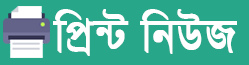Microsoft Excel adalah alat yang sangat kuat dan fleksibel untuk mengelola data, tetapi bagi pemula, terkadang penggunaannya terasa rumit dan memakan waktu. Dengan mengetahui beberapa tips dan trik dasar, Anda bisa bekerja lebih cepat, lebih efisien, dan menghindari kesalahan umum. Berikut beberapa tips dan trik penggunaan Excel yang sangat membantu bagi pemula.
1. Manfaatkan Shortcut Keyboard
Menggunakan shortcut keyboard dapat mempercepat pekerjaan Anda secara signifikan. Beberapa shortcut penting yang wajib diketahui pemula antara lain:
-
Ctrl + C untuk menyalin
-
Ctrl + V untuk menempel
-
Ctrl + Z untuk membatalkan aksi terakhir
-
Ctrl + X untuk memotong
-
Ctrl + A untuk memilih seluruh worksheet
-
Ctrl + S untuk menyimpan pekerjaan
-
Ctrl + F untuk mencari data
Menghafal beberapa shortcut dasar ini akan menghemat banyak waktu.
2. Gunakan AutoFill untuk Mengisi Data Berurutan
Fitur AutoFill membantu mengisi data yang berurutan secara otomatis, seperti tanggal, angka, hari dalam seminggu, dan lainnya. Cukup ketik dua angka atau kata awal, kemudian tarik titik kecil di pojok kanan bawah sel untuk melanjutkan deret.
3. Manfaatkan Fungsi SUM dan AutoSum
Untuk menjumlahkan data dengan cepat, gunakan fungsi SUM. Anda juga bisa memakai tombol AutoSum di toolbar yang secara otomatis memilih rentang angka yang berdekatan untuk dijumlahkan.
4. Gunakan Format Cell untuk Penampilan Rapi
Memformat cell seperti mengubah jenis angka menjadi mata uang, persen, atau tanggal akan membuat data lebih mudah dibaca dan terlihat profesional. Klik kanan pada cell dan pilih Format Cells untuk memilih format yang diinginkan.
5. Gunakan Filter dan Sort untuk Mengelola Data
Filter dan sort memudahkan Anda menemukan dan mengurutkan data sesuai kebutuhan. Gunakan fitur filter di toolbar untuk menampilkan data tertentu dan fitur sort untuk mengurutkan data secara ascending atau descending.
6. Buat Backup Data Secara Berkala
Jangan lupa untuk selalu menyimpan dan membuat backup data agar menghindari kehilangan informasi penting. Gunakan fitur Save As untuk menyimpan file dengan nama berbeda sebagai cadangan.
7. Gunakan Fungsi IF untuk Logika Sederhana
Fungsi IF membantu Anda melakukan perhitungan atau menampilkan hasil berdasarkan kondisi tertentu. Misalnya, untuk menilai apakah suatu nilai lulus atau tidak, bisa menggunakan rumus =IF(A1>=70,"Lulus","Tidak Lulus").
8. Pelajari Pivot Table untuk Analisis Data
Pivot Table adalah alat yang sangat berguna untuk menganalisis data secara cepat dan dinamis. Meskipun terkesan rumit, pemula bisa mulai belajar membuat Pivot Table sederhana untuk menyusun dan meringkas data besar.
Dengan menguasai tips dan trik di atas, Anda bisa menggunakan Excel dengan lebih efektif dan meningkatkan produktivitas kerja. Untuk tutorial lengkap dan artikel bermanfaat lainnya, kunjungi zombohost.com. Dapatkan panduan mudah belajar Excel dan banyak lagi!